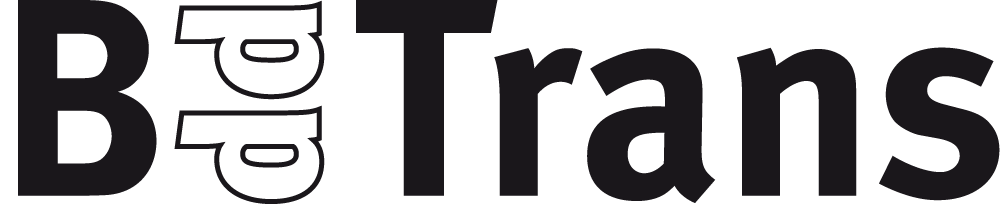Tutoriel pour écrire un article
Pour écrire un article sur le site de BDD Trans, il suffit de se créer un compte, c'est gratuit et facile à faire. N'oubliez pas, lorsque vous vous créez un compte, vous acceptez la charte du site.
Pour écrire un article, rendez vous dans le Panneau, c'est le back-office du site.
Cliquez sur articles dans le menu.
Vous voyez trois onglets :
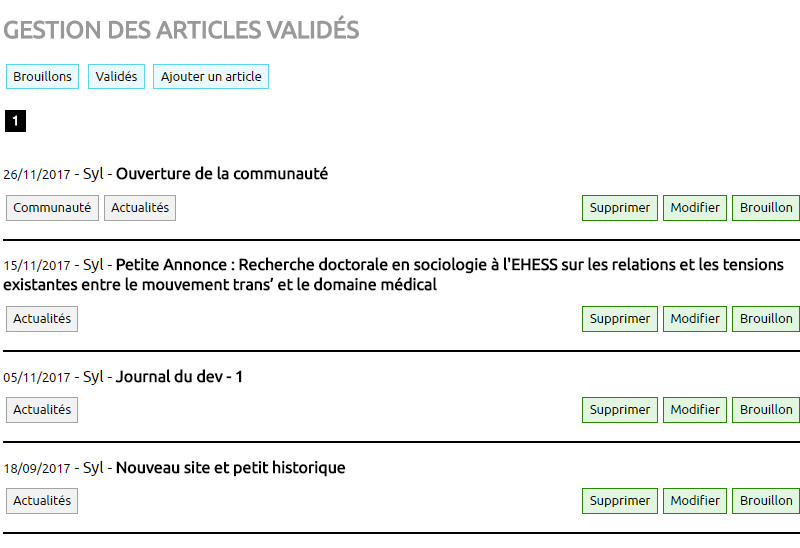
Les articles peuvent avoir le statut de brouillon ou bien de validé. Le troisième onglet sert à écrire un article.
Une fois que vous avez écrit un article, il est considéré comme un "brouillon". Lorsque le statut d'un article est "brouillon", il n'est visible que de vous même. Vous pouvez le modifier autant de fois que vous le souhaitez.
Pour l'instant il n'y a pas de prévisualisation, dans la mesure où, à terme, le formulaire sera en WYSIWYG, la prévisualisation sera dans le formulaire lui-même.
Lorsque vous jugez que votre article est prêt à être publié, vous le validez en cliquant sur le bouton "valider". Il sera alors public, mais réservé aux seul-e-s inscrit-e-s sur le site. La rubrique communauté est restreinte aux personnes qui ont un compte sur le site.

Vous pouvez bien-sûr le modifier ou le repasser en brouillon quand vous voulez.
Il se peut que moi, ou quelqu'un de l'administration, vous demande s'il ou elle peut mettre votre article dans une autre rubrique du site. Si vous acceptez, dans ce cas, votre article sera complètement public et toujours visible dans la rubrique communauté.
Le formulaire pour rédiger un article :
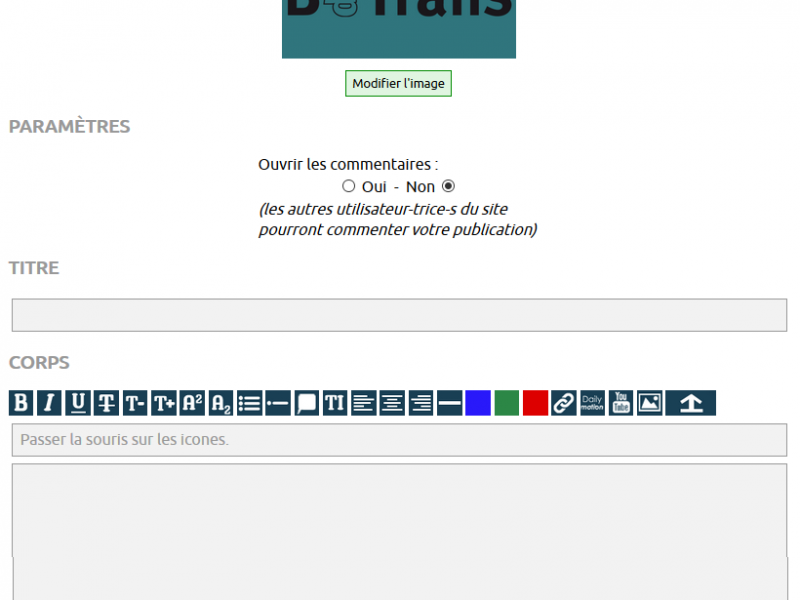
Vous pouvez modifier l'image de tête de l'article. C'est l'image qui apparaît dans les sommaires du site, ou bien ce sera l'image qui sera prise en compte par Facebook si vous partagez votre article sur Facebook.
Attention : Si un article n'est que dans la communauté, Facebook ne pourra pas lire les informations de l'article.
Le passage sur les commentaires est assez explicites.
N'oubliez pas le titre, c'est obligatoire. Le titre constitue l'adresse internet de l'article. Il est recommandé de faire des titres les plus explicites et courts possibles.
Enfin vous avez la zone de rédaction de l'article. C'est actuellement du BBCodes.
Vous avez plusieurs options (dans une certaine mesure, vous pouvez les combiner) :
- Mettre du texte en gras
- Mettre du texte en italique
- Mettre du texte en souligné
- Mettre du textebarré
- Mettre du texte en petit
- Mettre du texte en grand
- Mettre du texte en exposant
- Mettre du texte en indice
- Faire des listes
- Faire des citations
- Faire des sous titres
- Mettre le texte à gauche, au centre ou à droite (par défaut le texte est en Justifié) :
- Insérer une barre de séparation sémantique
- Mettre du texte en couleur (rouge, vert ou bleu)
- Faire des liens (il y en a déjà pleins dans le tutoriel, je ne vais pas en faire plus)
- Insérer une vidéo Dailymotion ou Youtube
- Insérer des images (bah ça pareil, j'en ai déjà mis au dessus...)
- Et surtout gérer vos fichiers :
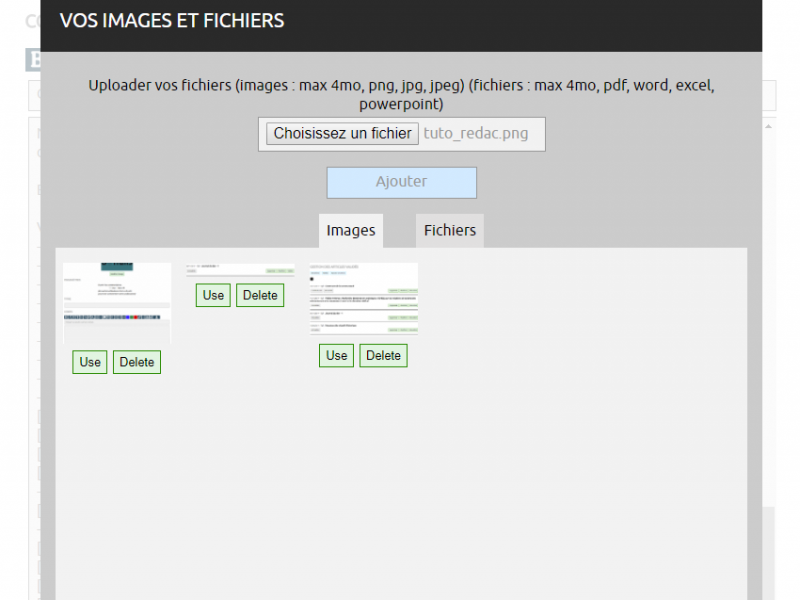
Lorsque vous cliquez sur la grosse flèche qui va vers le haut, une "modal" va apparaître, vous pouvez uploader des fichiers (pdf, txt, Microsoft Office) ou des images (jpg, png).
Attention : les images sont automatiquement "resizées" et "croppées". Vérifiez bien que l'image traitée correspond bien à ce que vous voulez. (le traitement de l'image la diminue jusqu'à un maximum de 800x800px en conservant le ratio de l'image).
Vous pouvez ensuite les insérer dans le corps du texte en cliquant sur le bouton "use" ou les supprimer en cliquant sur le bouton "delete", (désolée pour l'anglais, mais c'est plus court, donc ça prend moins de place et c'est plus facile pour la mise en page...).
Attention à ne pas supprimer des fichiers ou des images qui sont dans vos articles, cela les rendrait inopérant, ce serait dommage.
Si vous avez des questions, n'hésitez pas à la poser dans les commentaires. Sinon bon écriture et j'ai hâte de vous lire.
Pour écrire un article, rendez vous dans le Panneau, c'est le back-office du site.
Cliquez sur articles dans le menu.
Vous voyez trois onglets :
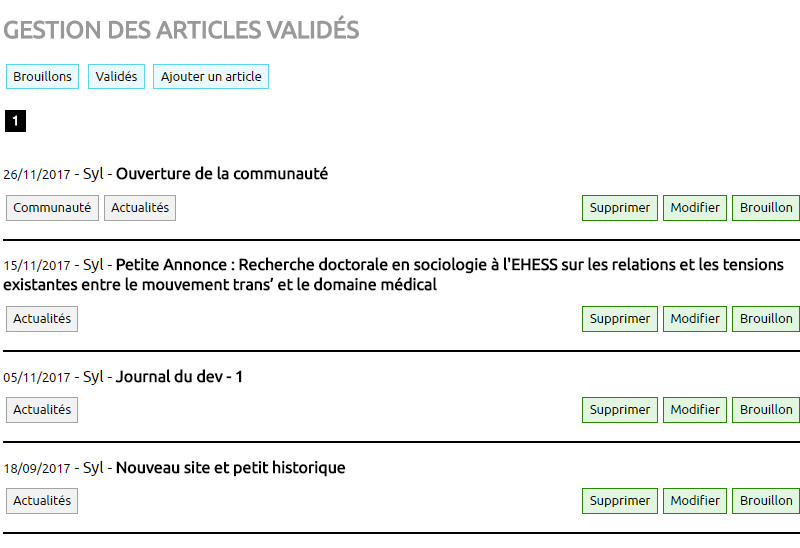
Les articles peuvent avoir le statut de brouillon ou bien de validé. Le troisième onglet sert à écrire un article.
Une fois que vous avez écrit un article, il est considéré comme un "brouillon". Lorsque le statut d'un article est "brouillon", il n'est visible que de vous même. Vous pouvez le modifier autant de fois que vous le souhaitez.
Pour l'instant il n'y a pas de prévisualisation, dans la mesure où, à terme, le formulaire sera en WYSIWYG, la prévisualisation sera dans le formulaire lui-même.
Lorsque vous jugez que votre article est prêt à être publié, vous le validez en cliquant sur le bouton "valider". Il sera alors public, mais réservé aux seul-e-s inscrit-e-s sur le site. La rubrique communauté est restreinte aux personnes qui ont un compte sur le site.

Vous pouvez bien-sûr le modifier ou le repasser en brouillon quand vous voulez.
Il se peut que moi, ou quelqu'un de l'administration, vous demande s'il ou elle peut mettre votre article dans une autre rubrique du site. Si vous acceptez, dans ce cas, votre article sera complètement public et toujours visible dans la rubrique communauté.
Le formulaire pour rédiger un article :
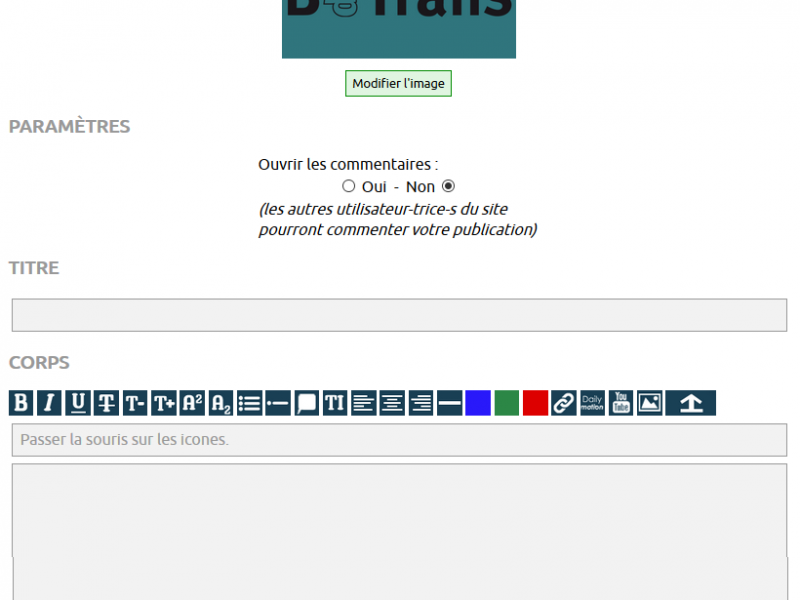
Vous pouvez modifier l'image de tête de l'article. C'est l'image qui apparaît dans les sommaires du site, ou bien ce sera l'image qui sera prise en compte par Facebook si vous partagez votre article sur Facebook.
Attention : Si un article n'est que dans la communauté, Facebook ne pourra pas lire les informations de l'article.
Le passage sur les commentaires est assez explicites.
N'oubliez pas le titre, c'est obligatoire. Le titre constitue l'adresse internet de l'article. Il est recommandé de faire des titres les plus explicites et courts possibles.
Enfin vous avez la zone de rédaction de l'article. C'est actuellement du BBCodes.
Vous avez plusieurs options (dans une certaine mesure, vous pouvez les combiner) :
- Mettre du texte en gras
- Mettre du texte en italique
- Mettre du texte en souligné
- Mettre du texte
- Mettre du texte en petit
- Mettre du texte en grand
- Mettre du texte en exposant
- Mettre du texte en indice
- Faire des listes
- Première ligne
- Deuxième ligne
- Faire des citations
La citation super intelligente
- Faire des sous titres
Un sous titre
- Mettre le texte à gauche, au centre ou à droite (par défaut le texte est en Justifié) :
Mettre le texte à gauche
Et revenir à la ligne
Et revenir à la ligne
- Mettre le texte au centre
- Mettre le texte à droite
- Insérer une barre de séparation sémantique
- Mettre du texte en couleur (rouge, vert ou bleu)
- Faire des liens (il y en a déjà pleins dans le tutoriel, je ne vais pas en faire plus)
- Insérer une vidéo Dailymotion ou Youtube
- Insérer des images (bah ça pareil, j'en ai déjà mis au dessus...)
- Et surtout gérer vos fichiers :
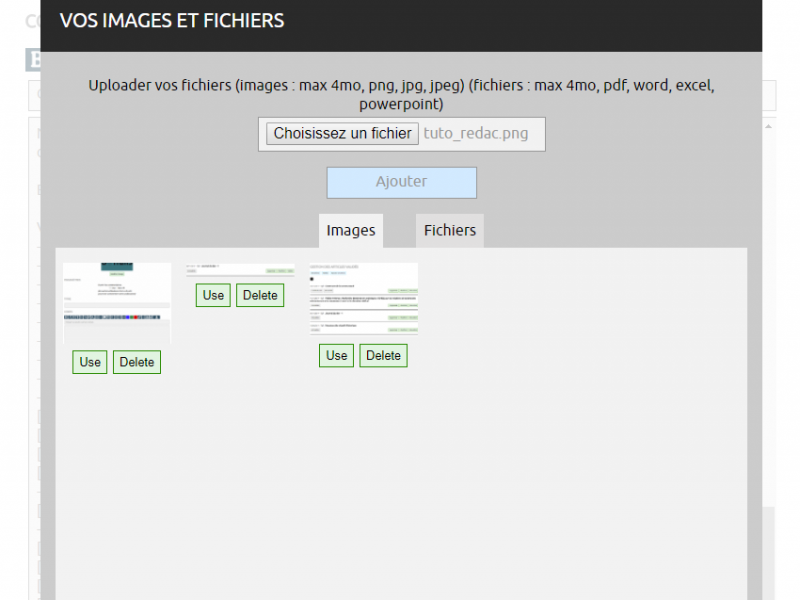
Lorsque vous cliquez sur la grosse flèche qui va vers le haut, une "modal" va apparaître, vous pouvez uploader des fichiers (pdf, txt, Microsoft Office) ou des images (jpg, png).
Attention : les images sont automatiquement "resizées" et "croppées". Vérifiez bien que l'image traitée correspond bien à ce que vous voulez. (le traitement de l'image la diminue jusqu'à un maximum de 800x800px en conservant le ratio de l'image).
Vous pouvez ensuite les insérer dans le corps du texte en cliquant sur le bouton "use" ou les supprimer en cliquant sur le bouton "delete", (désolée pour l'anglais, mais c'est plus court, donc ça prend moins de place et c'est plus facile pour la mise en page...).
Attention à ne pas supprimer des fichiers ou des images qui sont dans vos articles, cela les rendrait inopérant, ce serait dommage.
Si vous avez des questions, n'hésitez pas à la poser dans les commentaires. Sinon bon écriture et j'ai hâte de vous lire.
Publié le : 26/11/2017, modifié le : 26/11/2017